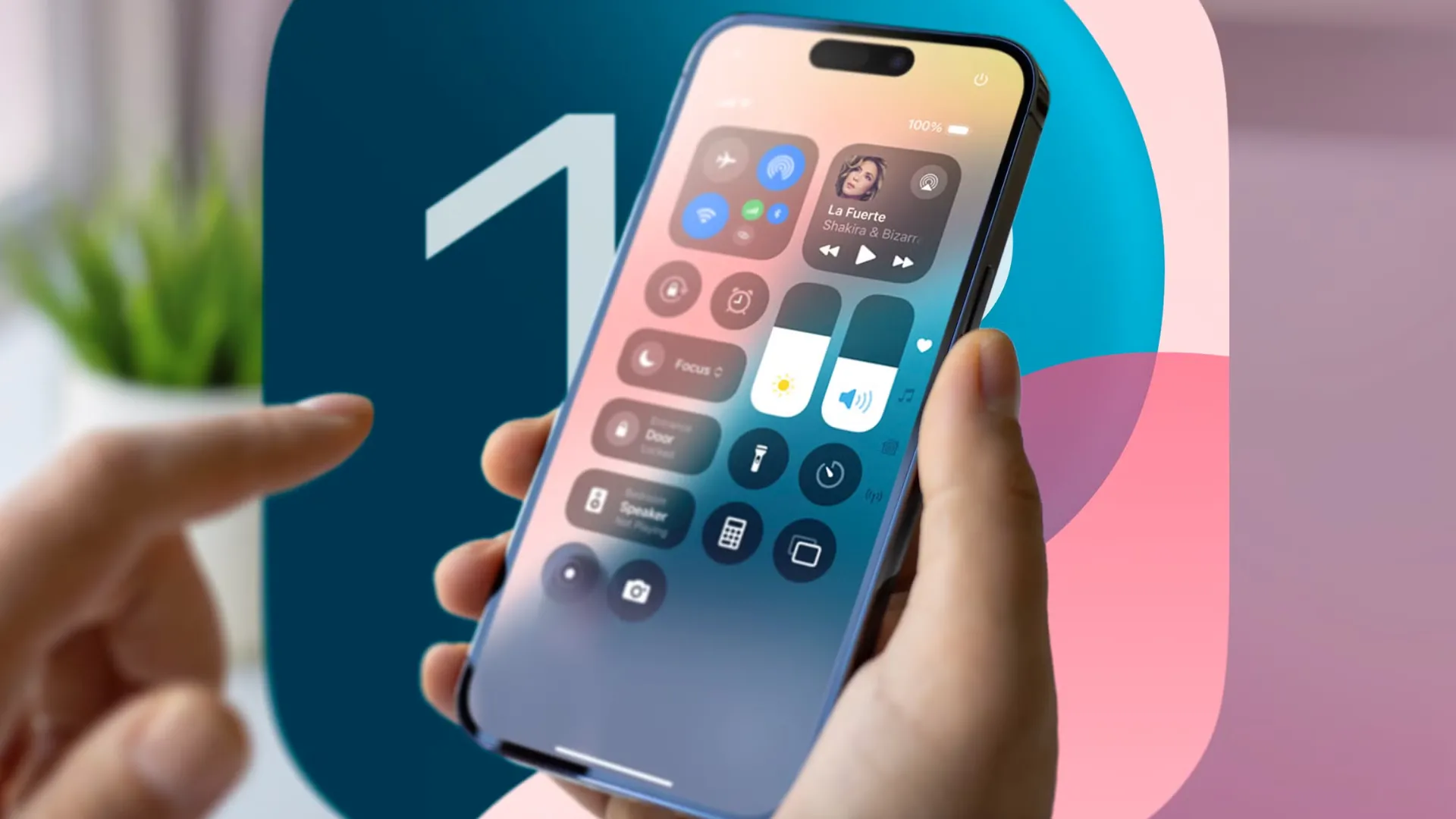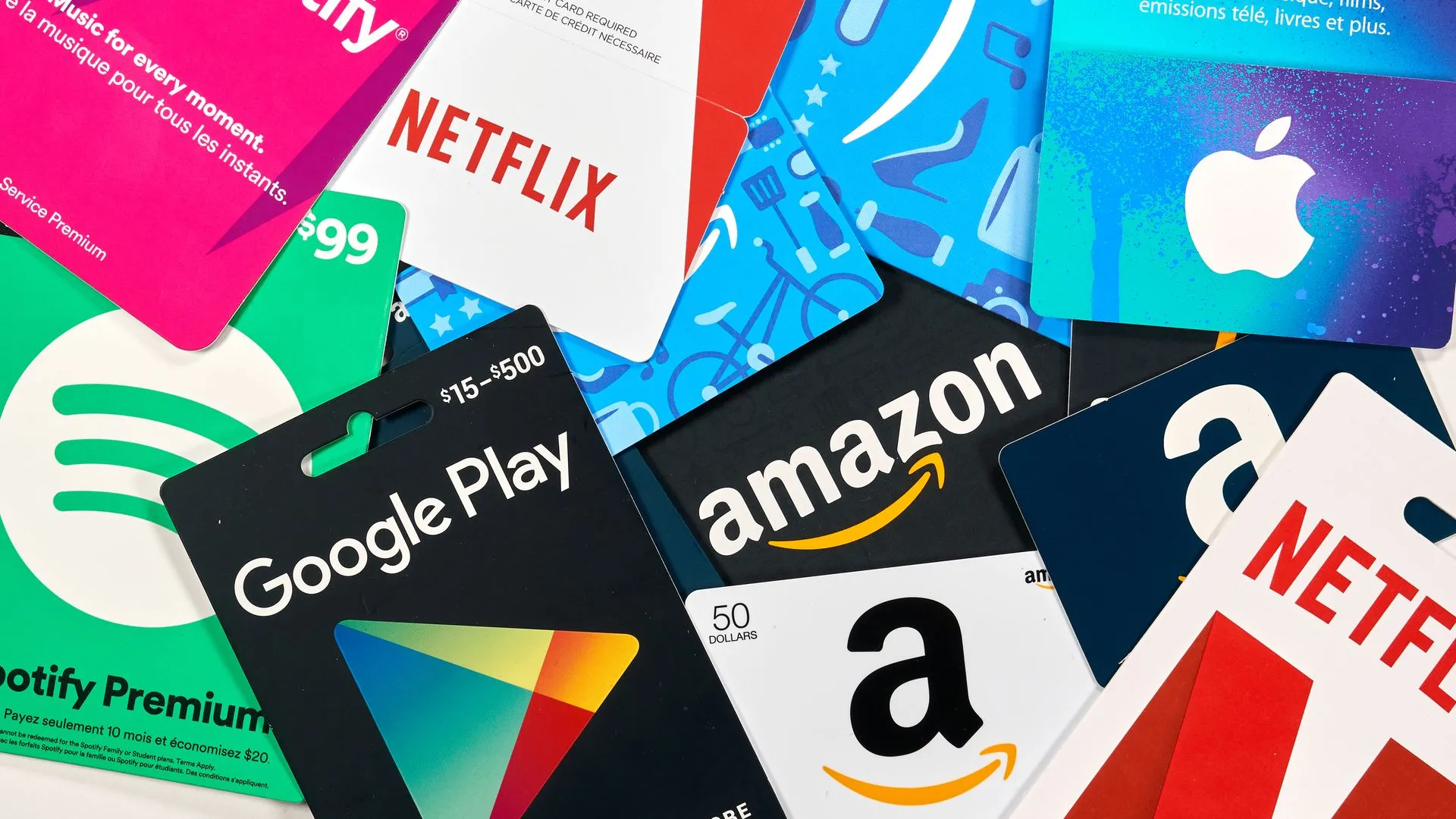Trong thế giới công nghệ hiện đại, việc sở hữu một chiếc iPhone và sử dụng hệ điều hành Linux trên máy tính dường như là hai thái cực riêng biệt. Apple thường không tập trung vào việc tích hợp sâu rộng sản phẩm của mình với các hệ thống mã nguồn mở như Linux, tạo ra một rào cản nhất định cho người dùng. Tuy nhiên, với sự ra đời của KDE Connect, khoảng cách này đã được thu hẹp đáng kể, mang lại trải nghiệm kết nối và đồng bộ hóa liền mạch giữa iPhone và máy tính Linux. Bài viết này sẽ đi sâu vào cách bạn có thể khai thác tối đa KDE Connect để biến iPhone thành một công cụ mạnh mẽ, hỗ trợ đắc lực cho công việc và giải trí trên môi trường Linux.
KDE Connect là gì và tại sao bạn cần nó?
KDE Connect là một chương trình mạnh mẽ dành cho PC chạy Linux, được thiết kế để kết nối với ứng dụng đồng hành trên iPhone (bạn có thể tải xuống từ App Store). Nó hoạt động như một cầu nối, cho phép hai thiết bị hoạt động hài hòa với nhau. Điểm đặc biệt của KDE Connect là sự tương thích rộng rãi: nó có mặt trên hầu hết các bản phân phối Linux lớn và hoạt động trơn tru với mọi môi trường desktop. Nếu bạn đang sử dụng KDE Plasma (ví dụ trên Kubuntu), rất có thể KDE Connect đã được cài đặt sẵn. Đối với các môi trường desktop khác, bạn có thể dễ dàng cài đặt ứng dụng này từ kho ứng dụng hoặc trung tâm phần mềm của distro.
Người dùng GNOME có thể ưa thích sử dụng GSConnect, một tiện ích mở rộng của GNOME tái hiện lại giao thức KDE Connect. Dù lựa chọn của bạn là gì, mục tiêu cuối cùng vẫn là ghép nối iPhone và máy tính Linux, một quá trình đơn giản có thể bắt đầu từ bất kỳ thiết bị nào.
Các tính năng nổi bật của KDE Connect giữa iPhone và Linux
KDE Connect mang đến một loạt các tính năng tiện ích giúp nâng cao năng suất và sự tiện lợi khi sử dụng iPhone cùng với máy tính Linux.
Đồng bộ hóa Clipboard tiện lợi
Một trong những tính năng hữu ích nhất của việc kết nối iPhone với máy tính Linux là khả năng gửi và nhận nội dung từ clipboard. Bạn chỉ cần sao chép bất kỳ văn bản nào vào clipboard của điện thoại, sau đó mở ứng dụng KDE Connect và nhấn vào “Push Local Clipboard” ở đầu danh sách. Dù bạn muốn lưu tin nhắn, thông tin từ một trang web, hay ghi chú cá nhân, tính năng này đều vô cùng tiện dụng.
Mẹo chuyên nghiệp: Bạn có thể chọn văn bản bên trong ảnh trong ứng dụng Ảnh của iPhone, sau đó sao chép vào clipboard và gửi sang máy tính. Điều này tiết kiệm rất nhiều thời gian và công sức.
Truyền tải file và hình ảnh nhanh chóng
Việc di chuyển file giữa điện thoại và máy tính là nhu cầu thường xuyên. Với KDE Connect, bạn có thể dễ dàng gửi ảnh vừa chụp hoặc các file tài liệu từ iPhone sang máy tính Linux để lưu trữ hoặc chỉnh sửa. Đơn giản chỉ cần mở ứng dụng KDE Connect, chọn “Send Photos & Videos” (Gửi Ảnh & Video) hoặc “Send Files” (Gửi File) đến máy tính của bạn. Sau khi quá trình hoàn tất, file sẽ nằm trong thư mục Tải xuống (Downloads) của bạn.
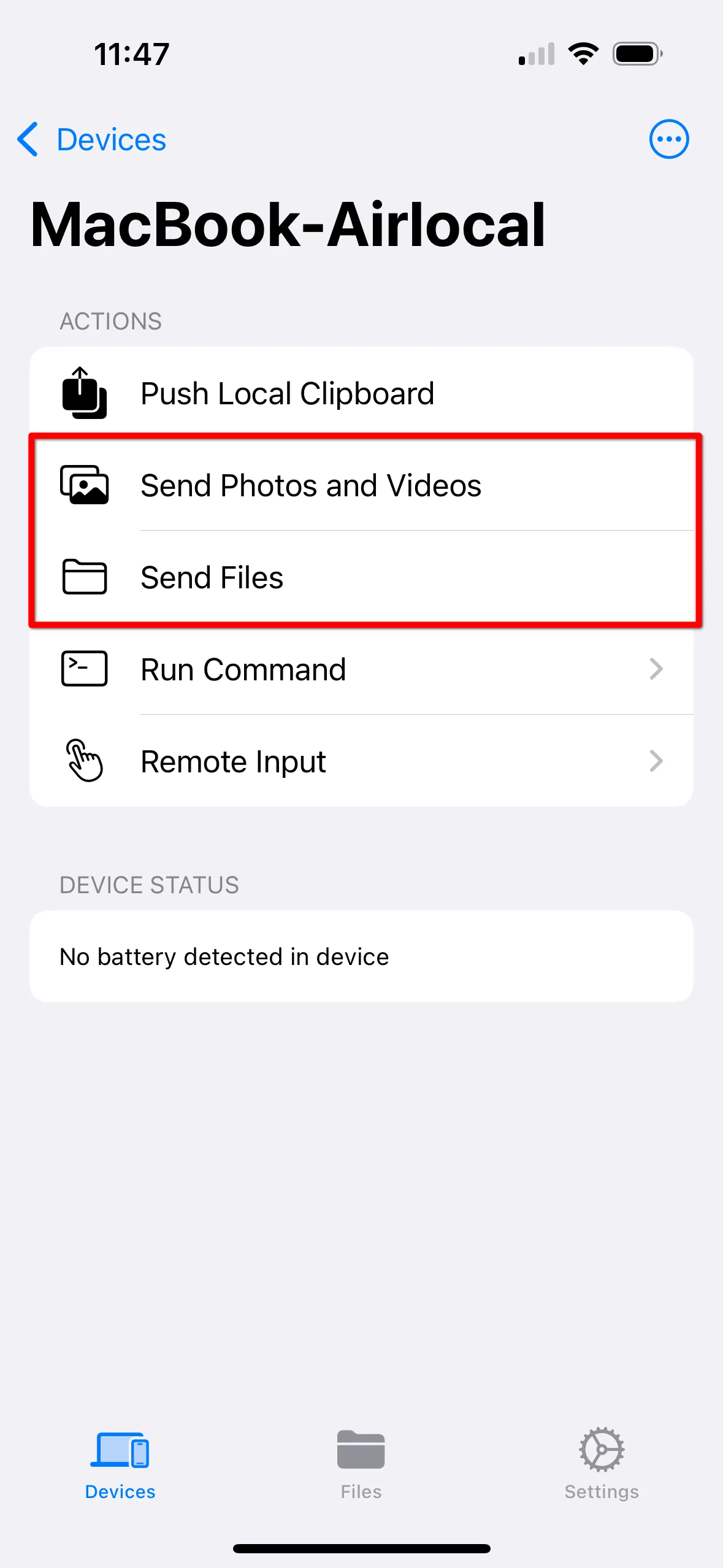 Giao diện ứng dụng KDE Connect trên iPhone với các tùy chọn "Gửi Ảnh & Video" và "Gửi File" được đánh dấu, minh họa khả năng truyền dữ liệu giữa iPhone và Linux.
Giao diện ứng dụng KDE Connect trên iPhone với các tùy chọn "Gửi Ảnh & Video" và "Gửi File" được đánh dấu, minh họa khả năng truyền dữ liệu giữa iPhone và Linux.
Biến iPhone thành chuột cảm ứng cho máy tính Linux
Bạn đã bao giờ mong muốn sử dụng điện thoại làm điều khiển từ xa cho máy tính chưa? KDE Connect chính là câu trả lời. Tính năng này cho phép bạn sử dụng màn hình cảm ứng của iPhone như một bàn di chuột để điều khiển con trỏ chuột trên PC Linux. Điều này cực kỳ tiện lợi khi bạn muốn kết nối laptop với TV phòng khách và điều khiển mọi thứ thoải mái từ ghế sofa. Để sử dụng, bạn chỉ cần mở ứng dụng KDE Connect và truy cập phần “Remote Input” (Điều khiển Từ xa). Ứng dụng cũng cung cấp hướng dẫn trực quan trên màn hình để bạn dễ dàng tương tác.
Sử dụng bàn phím iPhone để gõ phím từ xa
Nếu việc dùng iPhone làm chuột cảm ứng đã ấn tượng, thì khả năng sử dụng bàn phím iPhone để gõ phím từ xa còn thú vị hơn. Từ cùng mục “Remote Input”, bạn sẽ thấy biểu tượng bàn phím ở góc trên bên phải màn hình. Nhấn vào đó sẽ khởi chạy bàn phím và bạn có thể bắt đầu gõ trực tiếp lên desktop Linux của mình.
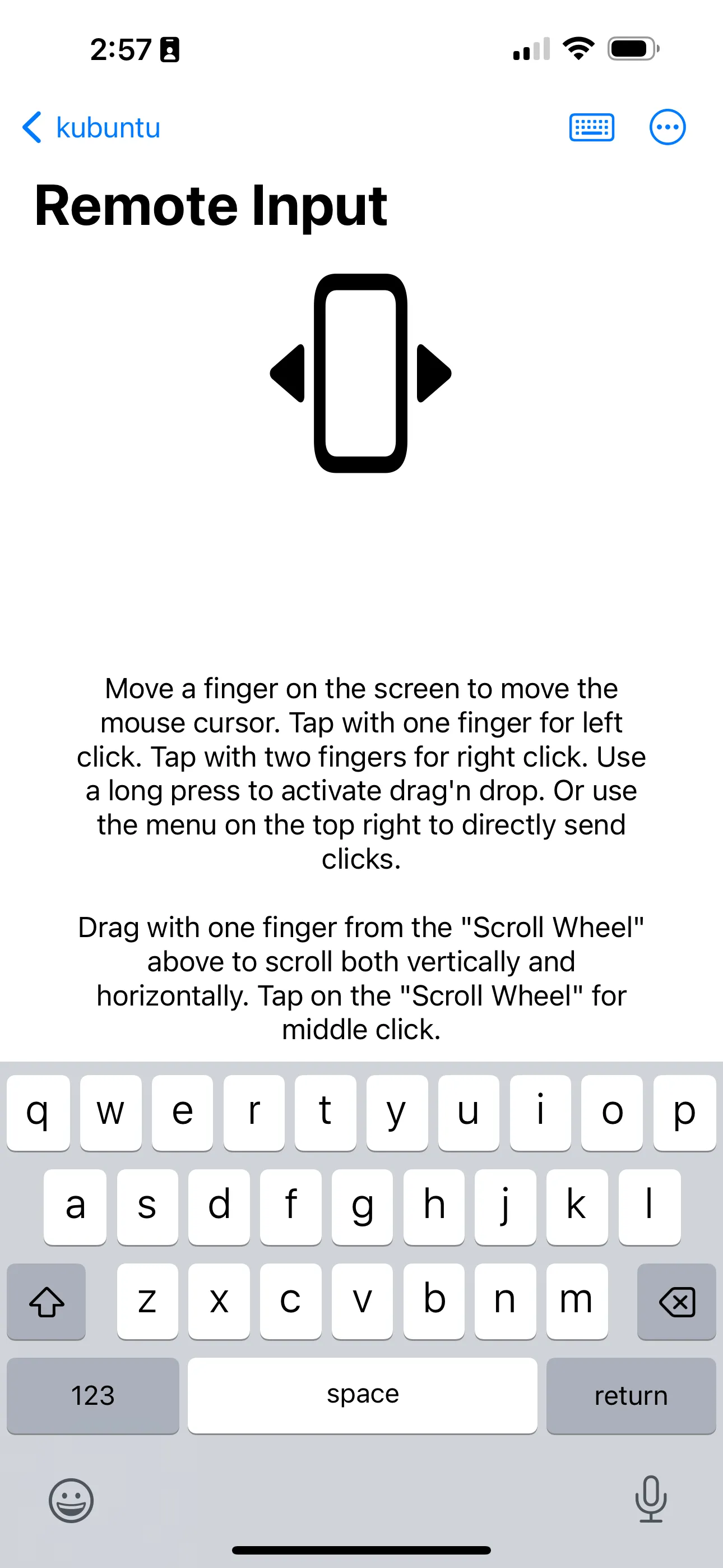 Màn hình nhập liệu từ xa của ứng dụng KDE Connect trên iPhone, cho phép người dùng sử dụng bàn phím ảo để điều khiển máy tính Linux từ xa một cách tiện lợi.
Màn hình nhập liệu từ xa của ứng dụng KDE Connect trên iPhone, cho phép người dùng sử dụng bàn phím ảo để điều khiển máy tính Linux từ xa một cách tiện lợi.
Chạy lệnh tùy chỉnh trên máy tính từ iPhone
Đây là một tính năng mạnh mẽ dành cho người dùng chuyên sâu, cho phép bạn chạy các lệnh tùy chỉnh trên máy tính Linux ngay từ iPhone. Khi mở tính năng này lần đầu, bạn có thể thấy màn hình trống. Đó là bởi vì bạn cần tạo các lệnh này trên máy tính trước.
Chuyển sang máy tính của bạn và truy cập Cài đặt KDE Connect (KDE Connect Settings). Tại đây, chọn iPhone của bạn từ thanh bên trái và bạn sẽ thấy tất cả các plugin có sẵn. Bạn có thể tìm kiếm “Run Commands” (Chạy Lệnh) hoặc cuộn xuống để tìm tùy chọn này. Bên phải của plugin “Run Commands” là một nút cấu hình. Nhấp vào đó, bạn có thể thêm các lệnh tùy chỉnh theo ý muốn. Đây có thể là bất kỳ lệnh nào bạn thường xuyên sử dụng hoặc một đoạn script bạn tự viết. Khả năng chạy lệnh từ xa này đòi hỏi một chút thời gian thiết lập ban đầu. Tuy nhiên, một khi đã hoàn tất, bạn có thể xuất cài đặt để lưu trữ, phòng trường hợp cần sử dụng lại trên một máy tính khác hoặc khôi phục từ bản sao lưu.
Kết luận
KDE Connect là một công cụ xuất sắc, xóa bỏ ranh giới giữa iPhone và hệ điều hành Linux tưởng chừng không liên quan, tích hợp chúng một cách mượt mà và hiệu quả. Những tính năng được trình bày ở trên chỉ là một phần nhỏ trong số rất nhiều tiện ích mà KDE Connect mang lại, và các tính năng mới vẫn đang được bổ sung thường xuyên. Để khám phá thêm, bạn có thể mở ứng dụng KDE Connect trên iPhone và truy cập phần Cài đặt (Settings) để xem tất cả các tính năng hiện có cũng như những tính năng dự kiến sẽ ra mắt trong tương lai.
Nếu bạn là người dùng iPhone và Linux, KDE Connect không chỉ là một tiện ích mà còn là một giải pháp thiết yếu giúp tối ưu hóa luồng công việc và nâng cao trải nghiệm sử dụng thiết bị của bạn. Hãy trải nghiệm và chia sẻ những tính năng yêu thích của bạn với cộng đồng người dùng công nghệ!